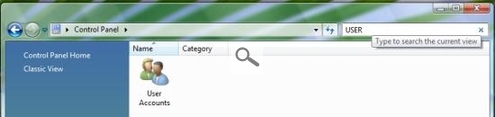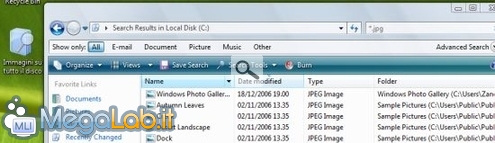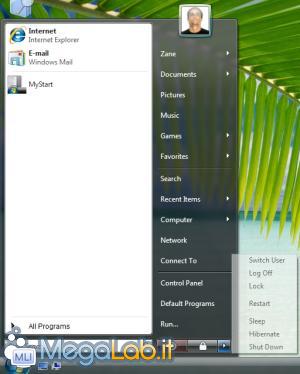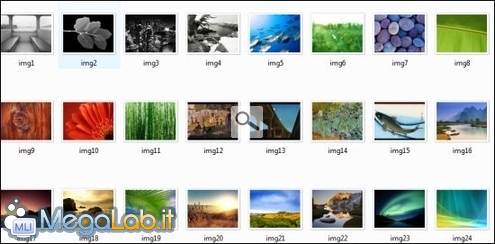Canali
Ultime news

Ultimi articoli
 Le ultime dal Forum |

Correlati
 TagPassa qui con il mouse e visualizza le istruzioni per utilizzare i tag! Sebbene "l'effetto vetro" delle finestre sia sicuramente la più lampante delle novità dell'interfaccia grafica, fin dal primo approccio con il nuovo sistema operativo Microsoft si possono notare anche una nutrita serie di altri piccoli e grandi miglioramenti visivi tesi a semplificare, migliorare l'iterazione e senz'altro stupire l'utente. Windows Flip e Flip 3DUna delle trovate più carine della nuova interfaccia grafica è costituita da Flip 3D. Si tratta della naturale evoluzione della celeberrima combinazione di tasti Alt + TAB che da sempre consente di passare da una finestra all'altra. Flip 3D, disponibile solamente utilizzando Aero, aggiunge un po' di pepe a questa modalità, mostrando una lista tridimensionale delle finestre aperte, con una angolazione di circa 60° sulla sinistra La funzionalità è attivabile da tastiera con la combinazione Tasto Windows + TAB . Il tradizionale Alt + TAB (battezzato qui Windows Flip) rimane comunque disponibile nella caratteristica versione "bidimensionale", comunque impreziosita da trasparenze ed ombreggiature Personalmente avrei preferito che Flip 3D fosse impostato come azione predefinita per Alt + TAB, ma molto probabilmente Microsoft ha optato per una scelta più conservativa: davvero strano comunque per un sistema operativo definito "rivoluzionario".. Barra della applicazioni e System TrayPiccole novità anche per quanto riguarda la barra delle applicazioni. Ora, passando con il mouse sopra ai programmi ridotti ad icona, viene mostrata una piccola anteprima del contenuto della finestra, a patto però di avere impostato Aero UI come interfaccia In caso il contenuto della finestra sia dinamico (ad esempio, una pagina web ancora in fase di scaricamento) l'anteprima riflette correttamente quanto mostrato nell'applicazione. Davvero fantastico per chi fa multitaskig intensamente! Anche il caratteristico orologio in basso a sinistra si è evoluto. Finalmente basta un click per avere a disposizione il calendario... e una carinissima rappresentazione analogica. Fra le proprietà è anche possibile richiedere anche altri due orari, che saranno quindi visualizzati a fianco del calendarietto: sul mio sistema ad esempio ho affiancato all'ora italiana anche quella delle due coste statunitensi Per il resto non vi sono novità di rilievo per quanto riguarda quest'area: ritroviamo tutte le funzionalità evolute presenti in Windows XP, quali il (fastidioso?) raggruppamento di finestre simili nella barra della applicazioni o la possibilità di creare nuove barre personalizzate, ma niente altro di innovativo. Avrei gradito la possibilità di riordinare le applicazioni aperte sulla barra, ma per il resto penso sia ormai estremamente difficile trovare ulteriori miglioramenti per questa componente. Side bar
La grossa barra laterale è entrata ed uscita dalle versioni preliminari almeno una mezza decina di volte. Per la versione finale Microsoft ha deciso di attivare nuovamente di default il componente. Si tratta di una barra verticale di colore scuro disposta sul lato destro dello schermo, a cui è possibile agganciare documenti, collegamenti o anche piccoli programmi "attivi", denominati gadget. La confezione comprende già alcuni programmi interessanti: un orologio analogico, un convertitore di valuta, un gadget per simulare i post-it colorati, una comoda interfaccia per la ricerca immediata dei contatti, alcuni visualizzatori in tempo reale per l'andamento azionario, il carico del sistema, le condizioni meteorologiche o gli ultimi feed RSS sottoscritti da Internet Explorer. Altri programmini possono essere scaricati gratuitamente da Internet: alla data attuale non v'è molto di realmente interessante oltre a quanto proposto di default, ma certo è che nel prossimo futuro assisteremo ad un sicuro aumento degli "orpelli" disponibili.
Contrariamente al passato, la realizzazione della side bar è praticamente ineccepibile. Per impostazione predefinita è visibile solamente sul desktop, e non ruba quindi spazio su schermo alle applicazioni in primo piano. Inoltre, anche qui sono stati risolti i problemi di gestione della memoria e l'utilizzo della barra è sempre reattivo ed immediato. In caso non fosse gradito comunque, il componente è liberamente disattivabile. Ricerche ovunqueÈ inutile negarlo: l'utente medio organizza poco e male i documenti sul disco fisso. Sulle macchine Windows XP che mi trovo a visionare quotidianamente, sono pochissimi coloro i quali creano strutture di directory e sotto-directory organizzate in modo efficiente. La scelta più comune è quella di dividere i file in base al tipo, ma con uno o massimo due livelli di profondità: naturale quindi che entro pochi anni di utilizzo il filesystem diventi assolutamente inagibile. In questo scenario è comprensibile il successo riscontrato da prodotti di indicizzazione come Google Desktop che offrono la possibilità di compiere ricerche pressoché istantanee sul disco fisso, sollevando così in parte l'utente dalla necessità di organizzare in modo ragionato i propri documenti. Microsoft non si è qui limitata ad implementare una solida tecnologia di indicizzazione e ricerca, ma ha anche disposto strumenti per trovare documenti e programmi un po' dappertutto. Ora, ogni finestra di Windows mette in mostra un campo contestuale che consente di eseguire ricerche immediate (addirittura durante la digitazione) nell'area semantica corrente. Non solo file e cartelle però. Anche altri ambiti, come il menu avvio (di cui parleremo fra poco) o il Pannello di Controllo, espongono funzionalità simile: digitando ad esempio le prime lettere della parola User, ecco che vengono visualizzate tutte e solo le voci che hanno a che fare con la gestione degli utenti Anche in questo caso Microsoft ha fatto centro, e rispetto a Windows XP i miglioramenti sono davvero enormi. Non solo la funzione di ricerca restituisce i risultati in modo pressoché istantaneo, ma è anche notevolmente più intuitiva. Poter filtrare un Pannello di Controllo composto da decine di voci inoltre è davvero una gran bella comodità. Saved SearchTutte le versioni di Windows fin dalla 95 hanno sempre consentito di salvare una ricerca come file. Fino ad ora si otteneva un file di pochi byte che, una volta eseguito, interrogava il filesystem e mostrava i risultati ottenuti. Non lo sapevate? Beh, la funzionalità e la reale utilità erano talmente limitati (in primo luogo dalla lentezza della ricercha stessa) n che penso siano davvero in pochi ad averla utilizzata concretamente più di qualche volta. Windows Vista, come detto poco sopra, pone una grande enfasi sulla ricerca, e quindi anche la vecchia possibilità di conservare le ricerche è stata ripresa in considerazione seriamente. La cosa è stata però riprogettata del tutto, ed il risultato è appunto Saved Search. Ecco come funziona. Ogni volta che viene utilizzata la funzione di ricerca, il sistema operativo offre la possibilità di salvare tale interrogazione: si crea in questo modo una cartella virtuale che, una volta aperta, mostra istantaneamente tutti i documenti rilevanti, indipendentemente dalla loro posizione sul filesystem Sfruttando questa interessante opzione è possibile ad esempio creare una cartella virtuale che raccoglie tutti i documenti di Word, di Excel, oppure le canzoni di un certo artista, o semplicemente i documenti utilizzati più spesso, indipendentemente dalla posizione del filesystem (o dal PC di rete!) in cui risiedano realmente: con un po' di studio, la cosa potrebbe dedicarsi davvero fenomenale. Start MenuSarò chiaro fin da subito: le modifiche apportate al menu avvio di Windows Vista proprio non mi piacciono. Anzi, è un eufemismo: reputo sia una delle pochissime aree in cui sono stati fatti molti passi indietro rispetto al predecessore. Il menu avvio è ora una piccola sfera con la sola bandierina di Windows, è anch'esso semitrasparente in caso si utilizzasse Aero e si propone con il tipico aspetto a due colonne introdotto da Windows XP. E fin qui tutte cose gradevoli. Contrariamente al predecessore però, le cartelle nella colonna di destra non presentano alcuna icona distintiva fino a quando non si passa sopra alla voce di interesse con il mouse. Al che l'icona viene visualizzata in cima al menu, sostituendo l'immagine dell'utente corrente. Si tratta di una scelta pessima per almeno due ragioni. Innanzitutto, la maggior parte degli utenti riconosce a colpo d'occhio l'elemento di interesse proprio dall'immagine. Rimuoverla significa costringere l'utilizzatore ad interpretare la parola ogni volta: una immagine è molto più semplice da capire di una frase! Quindi una perdita di tempo sul lungo termine. Che l'immagine appaia in alto e non di fianco inoltre è un ulteriore peggioramento: dopo aver selezionato il testo, si è costretti a spostare lo sguardo mettere a fuoco l'immagine per avere conferma della selezione, e quindi di nuovo porre il fuoco sulla scritta per il click. Una complicazione ulteriore, insomma. Ma c'è anche di peggio. La funzionalità All Programs che abitualmente dispiega le colonne del menu avvio, non è più libera di mostrarsi su molteplici colonne come avveniva in passato, ma è stata ingabbiata nei pochi pixel di larghezza della colonna di sinistra. Il peggioramento anche in questo caso è considerevole: se, come spesso vedo, si mantiene un menu avvio scarsamente manutenzionato, l'accessibilità dello strumento è ridotta ai minimi termini e cliccare sul programma di interesse diviene davvero una impresa.. Viene in aiuto di questo scempio la piccola barra di ricerca incastonata in basso, meravigliosa (e forse unica) miglioria di questa versione di Windows. Digitando alcuni caratteri in questo box infatti viene applicato un filtro gli elementi presenti nel menu avvio, e vengono presentati in tempo reale solo quelli che soddisfano la stringa inserita. Purtroppo le considerazioni negative sul nuovo Start non si esauriscono ancora. Tre nuovi pulsanti sono stati aggiunti in basso alla colonna di destra, subito sotto ad elementi dalla dubbia utilità quali Default Programs (perché mai questa voce dovrebbe essere presente qui oltre che nel Pannello di Controllo, se non per zittire il Dipartimento di Giustizia?). Si tratta di pulsanti per "spegnere", bloccare o eseguire altre operazioni quali il riavvio o lo standby del sistema. Il pulsante più a sinistra rappresenta lo spegnimento e, se cliccato... no, non spegne il computer ma lo pone in una modalità a cavallo fra l'ibernazione e lo standby, e per di più senza chiedere alcuna conferma: quando si ha fretta e si sta lavorando solo con la testiera, quante volte lo si premerà inavvertitamente? Siamo davvero sicuri che non fosse nettamente meglio la scelta presentata da Windows XP? Il secondo pulsante permette invece di bloccare il computer, ad esempio per fare due passi fino alla caffettiera lasciando il proprio lavoro al sicuro da accessi indiscreti: una funzionalità sicuramente interessante da avere a portata di mano... ma anche in questo caso non posso fare a meno di evidenziare che il sistema viene bloccato immediatamente, senza richiedere alcuna conferma. In ambito domestico inoltre non vedo a cosa possa servire. Il terzo, microscopico pulsante offre invece altre opzioni, quali l'indispensabile riavvio o il cambio rapido utente, nessuna delle quali caratterizzata da una qualsivoglia icona distintiva. Male, male, male. Decisamente pollice verso per il nuovo start. Animazione finestreFin dalle primissime versioni di Windows, Microsoft ha sempre cercato di proporre qualche piccola animazione associata ad eventi quali la riduzione ad icona, la chiusura o l'ingrandimento. Ma fino ad oggi si è sempre trattato di effetti minori, ben diversi da quelli proposti dalla cinematografia! Oggi Windows fa un grosso passo avanti in tale direzione: tutto il sistema infatti è corredato da vistosi effetti di dissolvenza e similari che, senza causare rallentamenti o problemi di sorta, contribuiscono a rendere l'esperienza dannatamente più piacevole. SuoniI suoni di sistema sono piuttosto simili a quelli presenti in Windows XP, ma tutti rivisitati in chiave più discreta. Molti sono composti solamente da poche note, risultando ideali anche per ambienti lavorativi informali. Un cambio di rotta necessario: che sia la volta buona che anche io possa lasciare attivate le melodie di sistema senza temere di diventare color peperone per una melodia al momento sbagliato? PuntatoriI set di puntatori per il mouse sono stati parzialmente ridisegnati, anche se non così pesantemente come speravo. In particolare, il cursore di default è meno spigoloso, più ombreggiato e ha una coda leggermente più corta. IconeRicordo che quando vidi le icone di Windows XP per la prima volta rimasti assolutamente colpito, tanto da chiedermi come sarebbe stato possibile fare meglio. Il set di icone presentate da Windows Vista è stato completamente ridisegnato, ed è ancora più impressionante di quello già notevole presente nel predecessore. Bisogna notare che il miglioramento fino a Windows XP è stato portato aggiungendo nuovi colori ed ammorbidendo le linee. Windows Vista invece adotta una approccio diverso: cambia semplicemente stile. Le icone di XP, paragonate a quelle di Vista infatti sono più stile "cartoon" rispetto alle nuove, che invece tendono ad avvicinarsi di più ad un stile fotorealistico Il nuovo sistema operativo inoltre fa ampio uso di icone di grandi (enormi) dimensioni: si può arrivare fino ad immagini da 256x256 punti, selezionando l'ingrandimento massimo. Questo però ha dei risvolti sull'usabilità: icone molto grandi infatti possono essere usate solo in cartelle con pochi documenti, pena riuscire a visualizzare solo pochi file per ogni videata Sfondi per il desktopUltimi, ma non certo per importanza, ecco che Windows Vista presenta una serie di fantastiche fotografie ad altissima definizione da usare come sfondi per il dsektop Davvero ottimi! Nella prossima puntata approfondiremo il nuovo Esplora Risorse che, ormai, tutto è tranne una semplice finestra sul filesystem.. Esplora Risorse Aero e le altre UI Pagine
Segnala ad un amico |
- Unisciti a noi
- | Condizioni d'uso
- | Informativa privacy
- | La Redazione
- | Info
- | Pressroom
- | Contattaci
© Copyright 2025 BlazeMedia srl - P. IVA 14742231005
- Gen. pagina: 0.48 sec.
- | Utenti conn.: 131
- | Revisione 2.0.1
- | Numero query: 43
- | Tempo totale query: 0.02